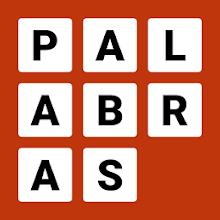အမြန်လင့်များ
ရေနွေးငွေ့ကုန်းပတ်သည်ဂိမ်းကစားသူများနှင့်အိတ်ဆောင်ကွန်ပျူတာအသုံးပြုသူများကိုကျယ်ပြန့်စွာလုပ်ဆောင်နိုင်သည့်ထူးခြားသည့်ကိရိယာတစ်ခုဖြစ်သည်။ Gaming Captilate ထက် ကျော်လွန်. Steam Desck ၏ desktop mode သည်အသုံးပြုသူများအားကုန်ပစ္စည်းများကိုအဝေးမှသိမ်းဆည်းရန်လိုအပ်သည့်အလုပ်များကိုလုပ်ဆောင်ရန်ခွင့်ပြုသည်။ ဤအင်္ဂါရပ်သည်အချက်အလက်များကိုစီမံခန့်ခွဲရန်နှင့်သုံးစွဲသူအတွေ့အကြုံကိုမြှင့်တင်ရန်အထူးအသုံးဝင်သည်။
ရေနွေးငွေ့ကုန်းပတ်သည် Secure Shell (SSH) ကိုထောက်ပံ့သော Linux ဗားရှင်းတွင်လည်ပတ်သည်။ ၎င်း၏အသုံး 0 င်မှုရှိနေသော်လည်းရေနွေးငွေ့ကုန်းပတ်သုံးစွဲသူများစွာသည် SSH ကိုမည်ကဲ့သို့ enable လုပ်ပြီးအသုံးချရမည်ကိုသတိမထားမိကြပါ။ ဤလမ်းညွှန်သည် SSH ကိုရေနွေးငွေ့ကုန်းပတ်ပေါ်တွင်သက်ရှိများနှင့်အပိုအထောက်အကူပြုသောအချက်အလက်များနှင့်အပိုအထောက်အကူဖြစ်စေသည့်သတင်းအချက်အလက်များကိုဖွင့်ရန်နှင့်အပြည့်အဝညွှန်ကြားချက်များကိုပေးရန်ရည်ရွယ်သည်။
SSH ကိုရေနွေးငွေ့ကုန်းပတ်ပေါ်တွင်လုပ်ဆောင်ရန်အဆင့်များ
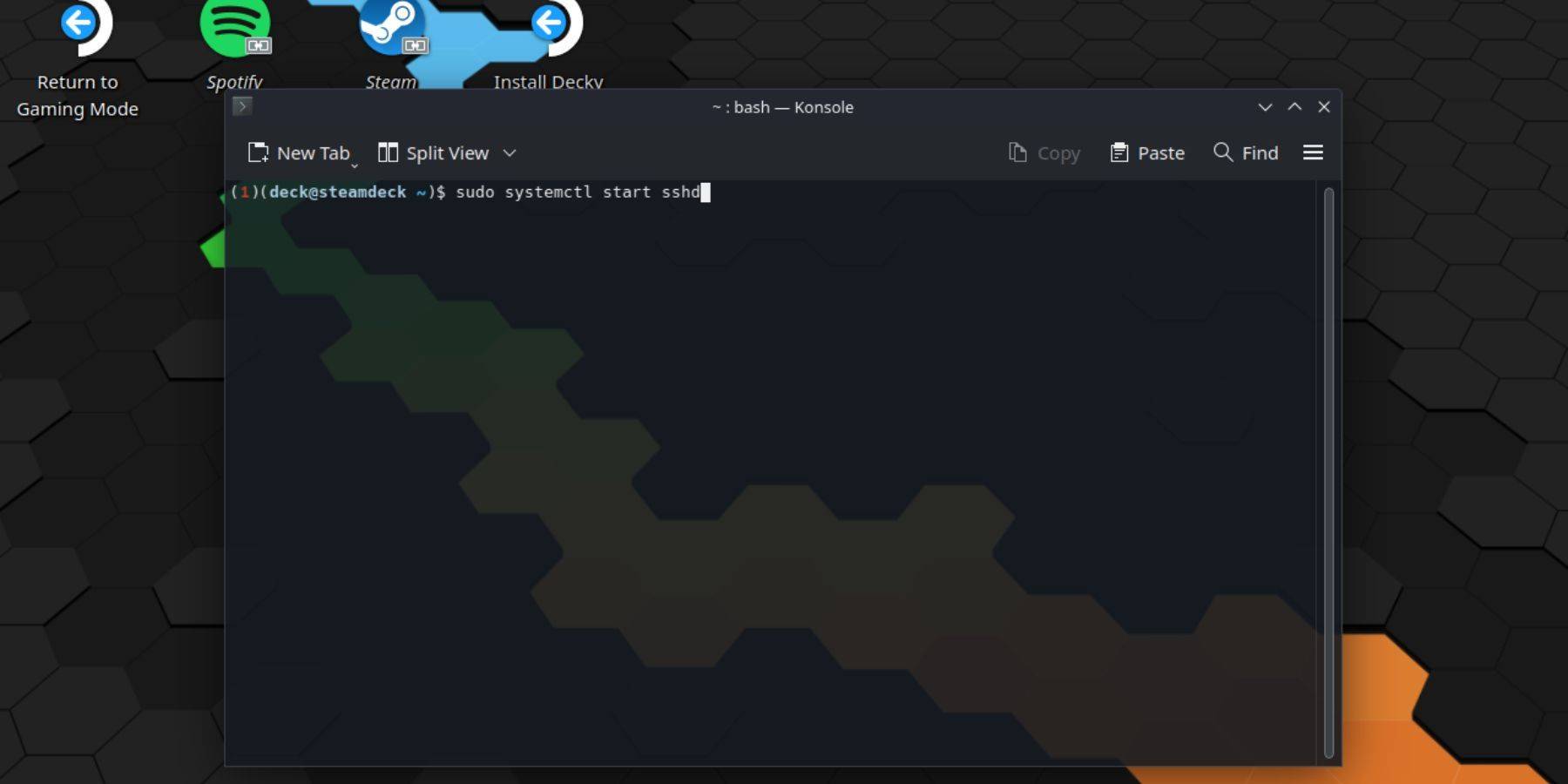 သင်၏ရေနွေးငွေ့ကုန်းပတ်ပေါ်တွင် SSH ကိုဖွင့်ခြင်းသည်ရိုးရှင်းပါသည်။ ဤအဆင့်များကိုလိုက်နာပါ။
သင်၏ရေနွေးငွေ့ကုန်းပတ်ပေါ်တွင် SSH ကိုဖွင့်ခြင်းသည်ရိုးရှင်းပါသည်။ ဤအဆင့်များကိုလိုက်နာပါ။
- သင့်ရဲ့ရေနွေးငွေ့ကုန်းပတ်ပေါ်ပါဝါ။
- Steam ခလုတ်ကိုနှိပ်ပါ။
- Settings> System> System Systems သို့သွားပြီး developer mode ကို enable လုပ်ပါ။
- နောက်တဖန် Steam ခလုတ်ကိုနှိပ်ပါ။
- Power ကိုသွားပါ။ Desktop mode သို့ပြောင်းပါ။
- start menu မှ konsole ကိုဖွင့်ပါ။
- passwd ကိုရိုက်ထည့်ခြင်းအားဖြင့်သင်မရှိသေးပါကစကားဝှက်တစ်ခုထားပါ။
passwd။ သင်၏စကားဝှက်ကိုသတ်မှတ်ရန်အချက်ပေးချက်များကိုလိုက်နာပါ။ -
sudo systemctl start sshdရိုက်ထည့်ခြင်းအားဖြင့် SSH ကို Enable လုပ်ပါ။ Reboot ပြီးနောက် SSH ကိုအလိုအလျောက်စတင်ရန်သေချာစေရန် -sudo systemctl enable sshd။ - SSH enabled နှင့်အတူသင်၏ရေနွေးငွေ့ကုန်းပတ်၏အချက်အလက်များကိုတတိယပါတီ SSH 0 န်ဆောင်မှုခံယူသောအချက်အလက်များကိုအဝေးမှကြည့်ရှုနိုင်သည်။
အရေးကြီး: operating system ကိုမပျက်စီးစေရန်စနစ်ဖိုင်များကိုဖျက်ခြင်းသို့မဟုတ်ရွေ့လျားခြင်းကိုရှောင်ကြဉ်ပါ။
SSH ကိုရေနွေးငွေ့ကုန်းပတ်ပေါ်တွင်မည်သို့ပိတ်ထားရမည်နည်း
SSH ကိုပိတ်ထားရန်လိုအပ်ပါကဤအဆင့်များကိုလိုက်နာပါ။
- start menu မှ konsole ကိုဖွင့်ပါ။
- SSH ကို disable လုပ်ရန်
sudo systemctl disable sshdပိတ်ထားပါ။ SSH ကိုချက်ချင်းရပ်တန့်ရန် -sudo systemctl stop sshdနှိပ်ပါ။
ရေနွေးငွေ့ကုန်းပတ်နှင့်ချိတ်ဆက်ရန် SSH ကိုမည်သို့အသုံးပြုရမည်နည်း
 SSH ကိုဖွင့်ထားပြီးသည်နှင့်သင်၏ရေနွေးငွေ့ကုန်းပတ်၏အချက်အလက်များကိုအဝေးမှဝင်ရောက်ကြည့်ရှုနိုင်သည်။ ဥပမာအားဖြင့်, သင်သည် warpinator ကဲ့သို့သော third-party application ကိုသုံးနိုင်သည်။ သင့်ရဲ့ရေနွေးငွေ့ကုန်းပတ်နှင့်သင်၏ PC နှစ်ခုစလုံးတွင် Parpinator ကိုထည့်သွင်းပြီးတစ်ချိန်တည်းတွင်သူတို့ကို run ပါ။ devices များအကြားဒေတာလွှဲပြောင်းခြင်းသည်ရိုးရှင်းသောလုပ်ငန်းစဉ်ဖြစ်လာသည်။
SSH ကိုဖွင့်ထားပြီးသည်နှင့်သင်၏ရေနွေးငွေ့ကုန်းပတ်၏အချက်အလက်များကိုအဝေးမှဝင်ရောက်ကြည့်ရှုနိုင်သည်။ ဥပမာအားဖြင့်, သင်သည် warpinator ကဲ့သို့သော third-party application ကိုသုံးနိုင်သည်။ သင့်ရဲ့ရေနွေးငွေ့ကုန်းပတ်နှင့်သင်၏ PC နှစ်ခုစလုံးတွင် Parpinator ကိုထည့်သွင်းပြီးတစ်ချိန်တည်းတွင်သူတို့ကို run ပါ။ devices များအကြားဒေတာလွှဲပြောင်းခြင်းသည်ရိုးရှင်းသောလုပ်ငန်းစဉ်ဖြစ်လာသည်။
တနည်းအားဖြင့်သင်သည် Linux PC ကိုအသုံးပြုနေပါကနောက်ထပ်ဆော့ဖ်ဝဲလ်မလိုအပ်ပါ။ သင်၏ File Manager ကိုဖွင့်ပြီးအောက်ပါလမ်းညွှန်ကို address bar တွင်ထည့်ပါ။ sftp://deck@steamdeck ။ သင်ဆက်သွယ်မှုကိုတည်ဆောက်ရန်သင်ယခင်ကသတ်မှတ်ထားသည့်စကားဝှက်ကိုရိုက်ထည့်ပါ။





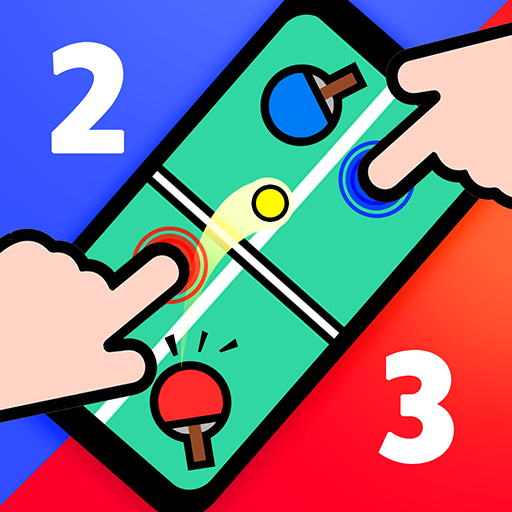

















![City Devil: Restart [v0.2]](https://img.icssh.com/uploads/38/1719554737667e52b102f12.jpg)